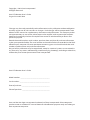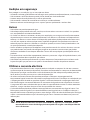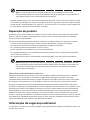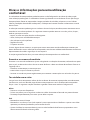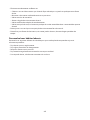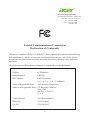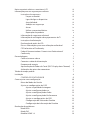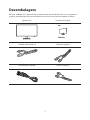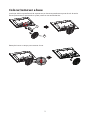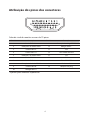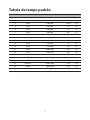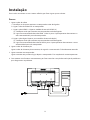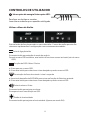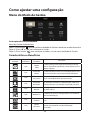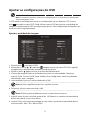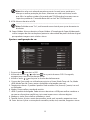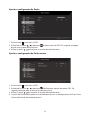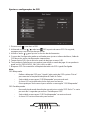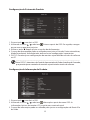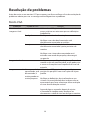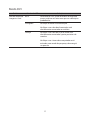Monitor LCD Acer
Manual do utilizador

Copyright © 2018. Acer Incorporated.
All Rights Reserved.
Acer LCD Monitor User's Guide
Original Issue: 02/2018
Changes may be made periodically to the information in this publication without obligation
to notify any person of such revisions or changes. Such changes will be incorporated in new
editions of this manual or supplementary documents and publications. This company makes
no representations or warranties, either expressed or implied, with respect to the contents
hereof and specically disclaims the implied warranties of merchantability or tness for a
particular purpose.
Record the model number, serial number, purchase date and place of purchase information
in the space provided below. The serial number and model number are recorded on the label
axed to your computer. All correspondence concerning your unit should include the serial
number, model number and purchase information.
No part of this publication may be reproduced, stored in a retrieval system, or transmitted, in
any form or by any means, electronically, mechanically, by photocopy, recording or otherwise,
without the prior written permission of Acer Incorporated.
Acer LCD Monitor User's Guide
Model number: __________________________________
Serial number: __________________________________
_
Date of purchase: ________________________________
_
Place of purchase: ________________________________
Acer and the Acer logo are registered trademarks of Acer Incorporated. Other companies'
product names or trademarks are used herein for identication purposes only and belong to
their respective companies.

iii
Notas especiais relativas a monitores LCD
As seguintes são situações normais num monitor LCD e não são indicativas de qualquer problema.
• Devido à natureza da luz uorescente, o ecrã poderá cintilar durante a utilização inicial. Desligue o
botão de alimentação e depois volte a ligá-lo para se certicar de que a cintilação desaparece.
• Poderá encontrar áreas de brilho desiguais no ecrã consoante o padrão do ambiente de trabalho
que utilizar.
• O ecrã LCD tem 99,99% ou mais de pixéis efectivos. Podem incluir 0,01% de defeitos ou menos tais
como um pixel em falta ou um pixel aceso o tempo todo.
• Devido à natureza do ecrã LCD, quando uma mesma imagem for apresentada durante várias
horas consecutivas pode ocorrer uma imagem fantasma do ecrã anterior após trocar a imagem.
Neste caso, o ecrã recupera lentamente trocando a imagem ou desligando a alimentação durante
algumas horas.
Informação para sua segurança e conforto
Instruções de segurança
Leia estas instruções atentamente. Guarde este documento para referência futura.
Siga todos os avisos e instruções assinalados no produto.
Limpar o monitor
Por favor siga estas indicações cuidadosamente quando proceder à limpeza do monitor:
• Desligue sempre o monitor da alimentação antes de o limpar.
• Utilize um pano macio para limpar o ecrã e exterior frontal e lateral do aparelho.
Ligar/desligar o dispositivo
Observe as seguintes orientações ao ligar ou desligar a alimentação do monitor LCD:
• Certique-se de que o monitor está xo à base antes de ligar o cabo de alimentação à tomada de
rede CA.
• Certique-se de que o monitor LCD e o computador estão ambos desligados antes de conectar
qualquer cabo ou desconectar o cabo de alimentação.
• Se o sistema tiver várias fontes de alimentação, interrompa a alimentação do sistema desligando
todos os cabos de alimentação das respectivas tomadas.
Acessibilidade
Certique-se de que a tomada de rede à qual vai ligar o cabo de alimentação é de fácil acesso e está
situada o mais próximo possível do equipamento. Quando necessitar de desligar a alimentação do
equipamento, não se esqueça de desligar o cabo de alimentação da tomada eléctrica.

iv
Audição em segurança
Para proteger a sua audição, siga as instruções em baixo.
• Aumente o volume gradualmente até conseguir ouvir perfeita e confortavelmente, e sem distorção.
• Não aumente o nível de volume quando já tiver obtido um nível confortável.
• Limite o tempo de audição de música com o volume alto.
• Não aumente o volume de som de forma a disfarçar o ruído ambiente.
• Reduza o volume se não conseguir ouvir o que as pessoas próximo de si estão a dizer.
Avisos
• Não utilize este produto perto de água.
• Não coloque este produto sobre um carrinho, uma bancada ou uma mesa instável. Se o produto
cair, este pode car seriamente danicado.
• As ranhuras e aberturas existentes servem para ventilação; para assegurar o bom funcionamento
do produto e para evitar o seu sobreaquecimento, Estas aberturas não devem ser bloqueadas ou
cobertas. As aberturas nunca devem ser bloqueadas pela colocação do produto sobre uma cama,
um sofá, um tapete ou sobre qualquer outra superfície do género. Este produto nunca deve ser
colocado perto ou sobre um radiador ou saída de ar quente, ou numa instalação embutida a não
ser que seja fornecida a ventilação adequada.
• Nunca introduza qualquer tipo de objectos neste produto através das ranhuras da caixa, uma vez
que poderão tocar em pontos de voltagem perigosos ou provocar curto circuitos que podem
resultar em incêndio ou em choques eléctricos. Nunca derrame qualquer tipo de líquido sobre o
produto.
• Para evitar danos ao nível dos componentes internos e para evitar a fuga de líquido da bateria, não
coloque o produto sobre superfícies que vibrem
• Não utilize este produto quando estiver a praticar desporto, a fazer exercício, ou em locais onde
hajam vibrações que possam causar quebras de corrente ou danicar dispositivos internos.
Utilizar a corrente eléctrica
• Este produto deve funcionar com o tipo de potência indicado na etiqueta. Se não tem a certeza
quanto ao tipo de alimentação disponível, consulte o seu fornecedor ou a empresa de electricidade.
• Não permita que algo assente sobre o cabo de alimentação. Não coloque este produto perto de
locais onde as pessoas possam pisar o cabo de alimentação.
• Se utilizar uma extensão com este produto, certique-se de que a amperagem total do
equipamento ligado à extensão não excede a amperagem da mesma. Certique-se também de que
a amperagem total de todos os produtos ligados à corrente não excede a amperagem do fusível.
• Não sobrecarregue uma tomada eléctrica ou uma extensão ligando muitos dispositivos à mesma.
A carga total do sistema não deve ultrapassar 80% da capacidade do circuito. Se utilizar extensões
eléctricas, a carga não deve ultrapassar 80% da capacidade das mesmas.
• O cabo de alimentação deste produto vem equipado com uma tomada com ligação à terra. Esta
cha apenas pode ser ligada a uma tomada eléctrica com ligação à terra. Certique-se de que a
tomada eléctrica tem a devida ligação terra antes de ligar a cha do cabo de alimentação. Não ligue
a cha a uma tomada eléctrica que não tenha ligação à terra. Contacte um electricista para mais
informações.
Aviso! O terminal de terra constitui uma medida de segurança. A utilização de uma
tomada eléctrica sem a devida ligação à terra pode dar origem a um choque eléctrico
e/ou a ferimentos.

v
Nota: O pino de ligação à terra fornece também uma boa protecção contra ruído
inesperado produzido por outros equipamentos eléctricos existentes nas proximidades e
que podem interferir com o desempenho deste produto.
• Utilize o produto apenas com o cabo de alimentação fornecido. Se for necessário substituir o cabo
de alimentação, certique-se de que o cabo novo satisfaz os seguintes requisitos: cabo destacável,
listado pela UL/ certicado pela CSA, tipo SPT-2, classicação 7A 125 V mínimo, aprovado pela VDE
ou equivalente, comprimento máximo de 4,5 metros.
Reparação do produto
Não tente reparar este produto por si próprio, uma vez que a abertura ou remoção da caixa pode
expô-lo a perigosos pontos de voltagem ou a outros riscos. As reparações devem ser realizadas
apenas por pessoal qualicado.
Desligue este produto da tomada eléctrica e recorra à assistência técnica nas seguintes situações:
• Quando o cabo de alimentação ou a cha estiverem danicados, cortados ou rasgados.
• Quando tiver havido derramamento de líquido para o interior do produto.
• Se o produto estiver estado exposto à chuva ou água.
• Se tiver deixado cair o produto ou a caixa estiver danicada.
• Se o produto evidenciar uma signicativa alteração em termos do seu desempenho, indicando
necessidade de assistência.
• Se o produto não funcionar normalmente mesmo seguindo as instruções de funcionamento.
Nota: Regule apenas os controlos cobertos pelas instruções de funcionamento, uma vez
que a regulação imprópria de outros controlos pode resultar em danos o que implica um
trabalho mais demorado por parte do técnico para devolver o produto ao seu estado
normal de funcionamento.
Atmosferas potencialmente explosivas
Desligue o dispositivo em quaisquer áreas com atmosferas potencialmente explosivas e obedeça
a todos os sinais e instruções. As atmosferas potencialmente perigosas incluem áreas onde
normalmente é aconselhado desligar o motor do veículo. A existência de faíscas nestas áreas pode
dar origem a uma explosão ou a um incêndio e ainda causar ferimentos ou até mesmo a morte.
Desligue o dispositivo quando na proximidade de bombas de combustível. Tenha em atenção as
restrições à utilização de equipamento de rádio em depósitos de combustíveis, em armazéns e áreas
de distribuição, fábricas de produtos químicos ou em locais onde estejam em curso operações de
rebentamento. As áreas com atmosferas potencialmente explosivas estão geralmente assinaladas
embora isto possa nem sempre acontecer. Estas áreas incluem as partes inferiores do convés nos
navios, as zonas de transferência de produtos químicos ou de armazenamento dos mesmos, veículos
que utilizem gás liquefeito (propano ou butano) e áreas onde o ar contenha químicos ou partículas
como, por exemplo, grãos, poeiras e pós derivados do metal.
Informação de segurança adicional
O dispositivo e respectivos acessórios podem conter componentes pequenos. Mantenha-os fora do
alcance das crianças.

vi
Informação de reciclagem de equipamentos de TI
A Acer está fortemente empenhada na protecção do ambiente e encara a reciclagem, sob a forma
de recuperação e eliminação de equipamento usado, como uma das prioridades da empresa para
minimizar a sobrecarga no ambiente. Na Acer estamos conscientes dos efeitos ambientais dos
nossos produtos e esforçamo-nos por identicar e oferecer os melhores procedimentos de trabalho
para reduzir o impacto ambiental dos mesmos. Para mais informações e ajuda na reciclagem, viste o
seguinte Web site: http://www.acergroup.com/public/Sustainability/
Visite www.acer-group.com para obter mais informações acerca das funcionalidades e vantagens
dos nossos produtos.
Instruções de eliminação
Não deite este dispositivo electrónico junto com o lixo doméstico ao eliminá-lo. Para minimizar a
poluição e garantir a protecção global do ambiente, recicle este equipamento. Para mais informações
acerca da eliminação de resíduos de equipamentos eléctricos e electrónicos (REEE), visite
http://www.acergroup.com/public/Sustainability/
Declaração de pixéis de LCD
A unidade de LCD é produzida com técnicas de fabrico de alta precisão. No entanto, alguns pixéis
podem eventualmente não acender ou surgirem a negro, ou pontos vermelhos Esta situação não
tem qualquer efeito sobre a imagem gravada e não constitui uma avaria.
Este produto foi enviado com congurado para a gestão de energia:
• Activar o modo de Suspensão do ecrã após 15 minutos de inactividade.
• Activar o modo de Suspensão do computador após 30 minutos de inactividade.
• Reactivar o computador do modo de Suspensão com o premir do botão de alimentação.

vii
Dicas e informações para uma utilização
confortável
Os utilizadores de computadores poderão queixar-se de fadiga ocular ou dores de cabeça após
uma utilização prolongada. Os utilizadores correm igualmente o risco de danos físicos após longas
de operação em frente ao computador. Longos períodos de trabalho, má postura, maus hábitos
laborais, condições de trabalho inadequadas, saúde pessoal e outros factores aumentam o risco de
danos físicos.
A utilização incorrecta pode originar o sindroma do canal cárpico, tendinite, tenossinovite ou outras
ocorrências musculo-esqueletais. Os seguintes sintomas podem ocorrer nas mãos, pulsos, braços,
ombros, pescoço ou costas:
• torpor, ou uma sensação de calor ou formigueiro
• dores, inchaço ou sensibilidade ao toque
• dor, inchaço ou pulsação forte
• Rigidez muscular
• Fraqueza muscular
Se tiver algum destes sintomas, ou quaisquer outros recorrentes ou desconforto persistente e/ou
dores relacionadas com a utilização do computador, consulte um médico imediatamente e informe o
departamento de saúde e segurança da sua empresa.
A secção seguinte faculta dicas para uma utilização do computador mais confortável.
Encontrar a sua zona de conforto
Encontre a sua zona de conforto ao ajustar o ângulo de visualização do monitor, utilizando um apoio
para os pés, ou elevando a altura do seu assento de forma a obter o máximo de conforto. Observe as
seguintes dicas:
• Evite car muito tempo na mesma postura
• evite inclinar-se para a frente ou para trás
• Levante-se e ande um pouco regularmente para remover a extenuação nos músculos das pernas
Ter cuidado com a visão
Longas horas de visionamento, utilizar óculos ou lentes de contacto inapropriados, encadeamento,
luz excessiva, ecrãs mal focados, tipo de letra muito pequenos e ecrãs de baixo contraste podem
forçar a vista. As seguintes secções facultam sugestões sobre como reduzir a fadiga ocular.
Olhos
• Descanse a vista com frequência.
• Dê aos seus olhos pausas regulares ao desviar o olhar do monitor e focando um ponto distante.
• Pestaneje frequentemente para evitar que os olhos sequem.
Ecrã
• Mantenha o seu ecrã limpo.
• Mantenha a sua cabeça a um nível superior à parte superior do ecrã de forma a que os seus olhos
apontem para baixo quando olha para o centro do ecrã.
• Ajuste o brilho e/ou contraste do ecrã para um nível confortável de forma a proporcionar uma
leitura textual facilitada e clareza gráca.

viii
• Elimine o encadeamento e reexos ao:
• Colocar o seu ecrã de maneira que a lateral que voltada para a janela ou qualquer outra fonte
de luz.
• Minimize a luz interior utilizando cortinas ou persianas
• Utilize uma luz de secretária
• Altere o ângulo de visionamento do ecrã
• Utilize um ltro de redução de encadeamento
• Utilize uma pala de ecrã, tal como um pedaço de cartão estendido sobre a extremidade superior
do ecrã
• Evite ajustar o seu ecrã para uma posição de visionamento fora do normal.
• Evite olhar para fontes de luz intensa, tais como janelas abertas, durante longos períodos de
tempo.
Desenvolva bons hábitos laborais
Desenvolva os seguintes hábitos de trabalho para que a utilização do computador seja mais
relaxante e produtiva:
• Faça breves pausas regularmente.
• Faça alguns exercícios de alongamento.
• Respire ar fresco o mais possível.
• Faça exercício regularmente e mantenha um corpo saudável.
• Para impedir danos, não levante o monitor da sua base.

ix
Declaration of Conformity
We,
Acer Incorporated
8F, 88, Sec. 1, Xintai 5th Rd., Xizhi, New Taipei City 221, Taiwan
And,
Acer Italy s.r.l
Via Lepetit, 40, 20020 Lainate (MI) Italy
Tel: +39-02-939-921 ,Fax: +39-02 9399-2913
www.acer.it
Product: LCD Monitor
Trade Name: Acer
Model Number: EB225Q
SKU Number: EB225Q xxxxxx;
(“x” = 0~9, a ~ z, A ~ Z, or blank)
We, Acer Incorporated, hereby declare under our sole responsibility that the product described above
is in conformity with the relevant Union harmonization legislations as below Directive and following
harmonized standards and/or other relevant standards have been applied:
EMC Directive: 2014/30/EU
EN 55032:2012/AC:2013 Class B
EN 61000-3-2:2014 Class D
EN 55024:2010
EN 61000-3-3:2013
LVD Directive: 2014/35/EU
EN 60950-1:2006/A11:2009/A1:2010/A12:2011/A2:2013
RoHS Directive: 2011/65/EU
EN 50581:2012
ErP Directive: 2009/125/EC
Regulation (EC) No. 1275/ 2008; EN 50564:2011
Feb.09, 2018
2018
RU Jan / Sr. Manager Date
Regulation, Acer Inc.
(Taipei, Taiwan)
Acer Incorporated
8F, 88, Sec. 1, Xintai 5th Rd., Xizhi
New Taipei City 221, Taiwan
Data

x
Federal Communications Commission
Declaration of Conformity
This device complies with Part 15 of the FCC Rules. Operation is subject to the following
two conditions: (1) this device may not cause harmful interference, and (2) this device
must accept any interference received, including interference that may cause undesired
operation.
The following local Manufacturer /Importer is responsible for this declaration:
Product: LCD Monitor
Model Number: EB225Q
SKU Number:
EB225Q xxxxxx;
(“x” = 0~9, a ~ z, A ~ Z or Blank)
Name of Responsible Party: Acer America Corporation
Address of Responsible Party: 333 West San Carlos St.
Suite 1500
San Jose, CA 95110
U. S. A.
Contact Person:
Acer Representative
Phone No.: 254-298-4000
Fax No.: 254-298-4147
Acer America Corporation
333 West San Carlos St., Suite 1500
San Jose, CA 95110, U. S. A.
Tel : 254-298-4000
Fax : 254-298-4147
www.acer.com

Notas especiais relativas a monitores LCD iii
Informação para sua segurança e conforto iii
Instruções de segurança iii
Limpar o monitor iii
Ligar/desligar o dispositivo iii
Acessibilidade iii
Audição em segurança iv
Avisos iv
Utilizar a corrente eléctrica iv
Reparação do produto v
Informação de segurança adicional v
Informação de reciclagem de equipamentos de TI vi
Instruções de eliminação vi
Declaração de pixéis de LCD vi
Dicas e informações para uma utilização confortável vii
CE Declaration of Conformity ix
Federal Communications Commission Declaration of
Conformity x
Desembalagem 1
Colocar/remover a base 2
Conectar o cabo de alimentação 3
Poupança de energia 3
Apresentação de Dados de Canal (DDC-Display data Channel) 3
Atribuição dos pinos dos conectores 4
Tabela de tempo padrão 7
Instalação 8
CONTROLOS DE UTILIZADOR 9
Como ajustar uma conguração 10
Menu do Modo de Gestão 10
Ajustar as congurações do OSD 11
Ajustar a qualidade da imagem 11
Ajustar a conguração de cor 12
Ajustar a conguração de Áudio 13
Ajustar a conguração de Performance 13
Ajustar as congurações do OSD 14
Conguração de Sistema do Produto 15
Conguração de Informação do Produto 15
Resolução de problemas 16
Modo VGA 16
Modo DVI 17
Modelo HDMI 1.4 18

1
Desembalagem
Por favor verique se os seguintes itens estão presentes quando desembalar a caixa e guarde os
materiais de embalagem no caso de necessitar de enviar ou transportar o monitor no futuro.
Monitor LCD Guia de início rápido
LCD monitor EB5 series-EB225Q
USER GUIDE
Cabo de alimentação CA Cabo VGA (Opção)
Cabo HDMI 1.4 (Opção) Cabo DVI (Opção)

2
Colocar/remover a base
Instalação: Alinhe a parte frontal do suporte com o slot correspondente na parte de trás do ecrã e
xe o suporte ao ecrã apertando os quatro parafusos no sentido horário.
1
2
Remoção: Inverta as etapas para remover a base.

3
Conectar o cabo de alimentação
• Verique primeiro se o cabo de alimentação que está a utilizar é do tipo adequado para a sua
área.
• O monitor tem uma fonte de alimentação universal que permite o funcionamento em áreas de
voltagem de 100/120 V CA ou 220/240 V CA. Não são necessárias quaisquer modicações por
parte do utilizador.
• Conecte uma das extremidades do cabo de alimentação ao conector CA, e conecte a outra
extremidade a uma tomada de rede CA.
• Para unidades que utilizem 120 V CA: Utilize um tipo de cabo UL listado, do tipo cabo SVT e
tomada de calibrada para 10 A/125 V.
• Para unidades que utilizem 220/240 V CA: Utilize um conjunto consistindo num cabo H05VV-F
e tomada calibrada a 10 A/250 V. O conjunto deve ter as aprovações de segurança apropriadas
para o país em que o equipamento será instalado.
Poupança de energia
O monitor mudará para o modo de "poupança de energia" pelo sinal de controlo do controlo remoto
do ecrã, conforme indicado pelo LED de alimentação de cor âmbar.
Modo Luz do LED
Acesa Azul
Poupança de energia Âmbar
O modo de poupança de energia será mantido até ser detectado um sinal do controlo remoto ou o
teclado ou o rato serem activados. O tempo de recuperação do modo de "poupança de energia" de
volta para o modo "ligado" é de cerca de 3 segundos.
Apresentação de Dados de Canal (DDC-Display
data Channel)
Para facilitar a instalação, desde que o seu sistema suporte o protocolo DDC, o monitor suporta
Plug-and-play. O DDC é um protocolo de comunicação através do qual o monitor automaticamente
informa o sistema antrião das suas capacidades; por exemplo, resoluções suportadas e tempo de
resposta correspondente. O monitor suporta o padrão DDC2B.

4
Atribuição dos pinos dos conectores
Cabo de sinal de monitor a cores de 19 pinos
Pino N.º Descrição Pino N.º Descrição
1 Dados TMDS 2+ 11 Proteção do relógio TMDS
2 Proteção 2 de dados TMDS 12 Relógio TMDS -
3 Dados TMDS 2- 13 CEC
4 Dados TMDS 1+ 14 DDC-dados de série
5 Proteção 1 de dados TMDS 15 SCL
6 Dados TMDS 1- 16 SDA
7 Dados TMDS 0+ 17 Terra DDC/CEC
8 Proteção 0 de dados TMDS 18 Potência +5V
9 Dados TMDS 0- 19 Deteção hot-plug
10 Relógio TMDS +
* apenas para modelos especícos

5
Cabo de sinal de monitor a cores de 15 pinos
Pino N.º Descrição Pino N.º Descrição
1 Vermelho 9 +5V
2 Verde 10 Terra lógico
3 Azul 11 Terra do monitor
4 Terra do monitor 12 Dados de série DDC
5 Retorno DDC 13 Sincronização H
6 Terra R 14 Sincronização V
7 Terra G 15 Relógio de série DDC
8 Terra B

6
Cabo de sinal de monitor a cores de 24 pinos*
Pino N.º Descrição Pino N.º Descrição
1 Dados TMDS 2- 13 NC
2 Dados TMDS 2+ 14 Alimentação +5 V
3 Protecção de dados TMDS 2/4 15
GND (retorno para sincronização
horizontal/vertical de +5 V)
4 NC 16 Detecção de instalação instantânea
5 NC 17 Dados TMDS 0-
6 Relógio DDC 18 Dados TMDS 0+
7 Dados DDC 19 Protecção de dados TMDS 0/5
8 NC 20 NC
9 Dados TMDS 1- 21 NC
10 Dados TMDS 1+ 22 Protecção do relógio TMDS
11 Protecção de dados TMDS 1/3 23 Relógio+ TMDS
12 NC 24 Relógio DDC TMDS
* para modelos selecionados
12345678
910111213141516
17 18 19 20 21 22 23 24

7
Tabela de tempo padrão
Modo Resolução
1 VGA 640×480 60 Hz
2 VGA 640×480 72 Hz
4 MAC 640×480 66,66 Hz
5 VESA 720×400 70 Hz
6 SVGA 800×600 56 Hz
7 SVGA 800×600 60 Hz
8 SVGA 800×600 72 Hz
11 XGA 1024×768 60 Hz
12 XGA 1024×768 70 Hz
15 VESA 1152×864 75 Hz
16 VESA 1280×960 60 Hz
17 SXGA 1280×1024 60 Hz
19 VESA 1280×720 60 Hz
20 WXGA+ 1400×900 60 Hz
21 WXGA 1280x800 60 Hz
22 WXGA 1360x768 60 Hz
23 WSXGA+ 1680×1050 60 Hz
24 UXGA 1600x1200 60 Hz
24 UXGA 1920×1080 60 Hz

8
Instalação
Para instalar o monitor no seu sistema antrião, por favor siga os passos abaixo:
Passos
1. Ligue o cabo de vídeo
a. Certique-se de que o monitor e o computador estão desligados.
b. Ligue o cabo de vídeo VGA ao computador.
c. Ligue o cabo HDMI 1.4 (apenas modelo de entrada HDMI 1.4)
(1) Certique-se de que o monitor e o computador estão desligados.
(2) Ligue uma extremidade do cabo HDMI 1.4 de 19 pinos à parte posterior do monitor e a
outra extremidade à porta do computador.
d. Ligue o cabo digital (apenas para modelos de entrada dupla).
(1) Certique-se de que o monitor e o computador estão desligados.
(2) Ligue uma extremidade do cabo DVI de 24 pinos à parte posterior do monitor e a outra
extremidade à porta do computador.
2. Ligue o cabo de alimentação
Ligue o cabo de alimentação ao monitor, de seguida a uma tomada CA devidamente aterrada.
3. Ligue o monitor e o computador
Ligue o monitor em primeiro lugar, depois o computador. Esta sequência é muito importante.
4. Se o monitor não funcionar corretamente, por favor consulte a secção de resolução de problemas
para diagnosticar o problema.

9
Interruptor de energia/Interruptor LED:
Para ligar ou desligar o monitor.
Luzes acesas indicam que o aparelho está ligado.
Utilizar o Menu de Atalho
Prima o botão de função para abrir o menu de atalho. O menu de atalho permite-lhe
selecionar rapidamente as congurações mais comummente acedidas.
Tecla de ligação/saída
Prima este botão para seleção do modo de cenário.
Quando o menu OSD está ativo, este botão irá funcionar como a tecla exit (sair do menu
OSD).
Funções de OSD / Baixo / Direita
a. Prima para ver o menu OSD.
b. Prima este botão para selecionar o item desejado quando no menu OSD.
Comutação da fonte de entrada / cima / esquerda
a. Use a tecla de atalho de ENTRADA para entrar na função de Selecione entrada.
b. Prima este botão para selecionar o item desejado quando no menu OSD.
Tecla de volume / Enter
Prima este botão para ajustar o volume.
Prima para inserir uma seleção no OSD.
Botão de luminosidade
Prima este botão para ajustar a luminosidade. (Apenas em modo DVI)
D
C
B
A
Power
CONTROLOS DE UTILIZADOR
A página está carregando...
A página está carregando...
A página está carregando...
A página está carregando...
A página está carregando...
A página está carregando...
A página está carregando...
A página está carregando...
A página está carregando...
-
 1
1
-
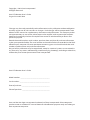 2
2
-
 3
3
-
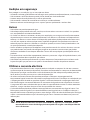 4
4
-
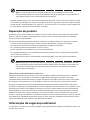 5
5
-
 6
6
-
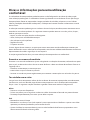 7
7
-
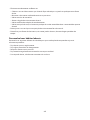 8
8
-
 9
9
-
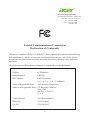 10
10
-
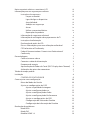 11
11
-
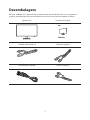 12
12
-
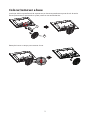 13
13
-
 14
14
-
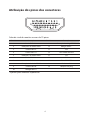 15
15
-
 16
16
-
 17
17
-
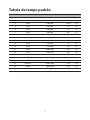 18
18
-
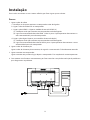 19
19
-
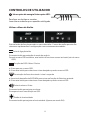 20
20
-
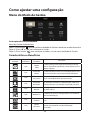 21
21
-
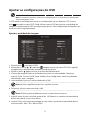 22
22
-
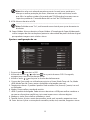 23
23
-
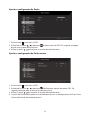 24
24
-
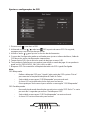 25
25
-
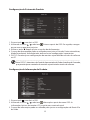 26
26
-
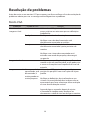 27
27
-
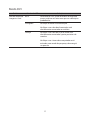 28
28
-
 29
29
Artigos relacionados
-
Acer XF251Q Manual do usuário
-
Acer EB243Y Manual do usuário
-
Acer EB243YU Manual do usuário
-
Acer EB275U Manual do usuário
-
Acer KA241Y Manual do usuário
-
Acer EB275K Manual do usuário
-
Acer EB321QUR Manual do usuário
-
Acer EB550K Manual do usuário
-
Acer V243H Manual do usuário
-
Acer B243HL Manual do usuário